Картинка ошибки на компьютере
Обновлено: 06.07.2024
Как известно, на каждом компьютере есть драйвер монитора и драйвер видеоадаптера. Драйвер монитора раскрывает для Windows его возможности, а драйвер видеокарты – возможности этой карты.
Поэтому вполне естественно, что эти драйвера играют огромную роль в работе компьютера. При установке или обновлении видеосистемы убедитесь, что драйверы надежны и проверены в рабочей среде (они имеют цифровую подпись). Если вы подозреваете, что с драйверами возникли проблемы, постарайтесь их обновить (о наличии проблем можно узнать, запустив диспетчер устройств ). Если проблемы связаны с конфигурацией компьютера, запустите его в безопасном режиме (нажмите клавишу F8 при загрузке) и измените настройки по умолчанию.
Прежде чем взяться за устранение обнаруженных вами проблем определите программы, которые вы запускали. У программ, написанных для Windows XP, Windows 7, Windows 8, Windows 10 очень часто возникают проблемы с совместимостью. Закройте все программы и проверьте, какой режим экрана используют приложения, совместимость которых под сомнением. Если программе требуется режим отличный от режима рабочего стола, и переключение режимов приводит к сбоям, возможно, избавиться от этих проблем помогут параметры совместимости. Щелкните правой кнопкой ярлык приложения и выберите пункт «Свойства» (Properties) . В развернувшемся окне перейдите на вкладку «Совместимость» (Compatibility) . Задайте необходимые параметры в разделе «Параметры» (Setting), например: «Использовать разрешение экрана 640х480 (Run In 640x480 Screen Resolution) .
Если вы не уверены в том, какой вариант совместимости задействовать, щелкните ярлык правой кнопкой и выберите команду «Исправление неполадок совместимости» (Troubleshoot Compatibility). Затем следуйте инструкциям мастера «Совместимость программы» (Program Compatibility) .
Многие проблемы мониторов связаны с соединением монитора и компьютера. Если на экране имеются пятна, горизонтальные или вертикальные разводы (полосы), или другие дефекты, проверьте в первую очередь соединение. Если с ним все в порядке, отключите монитор на 10-30 секунд и включите снова.
Дрожание изображения может быть вызвано как неудачными настройками, так и не правильным расположением вашего монитора и компьютера. Если сбой вызван частотой обновления, проблема решается изменением настроек, как было изложено выше. Если проблема связана с размещением, попробуйте передвинуть кабели или приборы, создающие электромагнитные помехи.
Если монитор имеет функцию автонастройки, воспользуйтесь ею. Чаще всего она запускается отдельной кнопкой расположенной на мониторе.
Если после проверки соединения на мониторе остались дефекты вроде цветных пятен и разводов, можно провести размагничивание. Хотя большая часть мониторов размагничивается автоматически при включении и выключении, часть мониторов позволяет провести эту операцию вручную. Найдите кнопку «Degauss» или пункт меню монитора с аналогичным названием. При размагничивании изображение может искажаться, это нормальное явление.
Желаю Вам успеха! Ставьте лайк, если понравилась статья, а также подписывайтесь на канал, узнаете много нового!

У изумленного молодого человека произошла программная ошибка. изолированные на серую стену.

Абсолютное освещение cityscape noise glitch error
Эффект сбоя восклицательный знак неудачная система
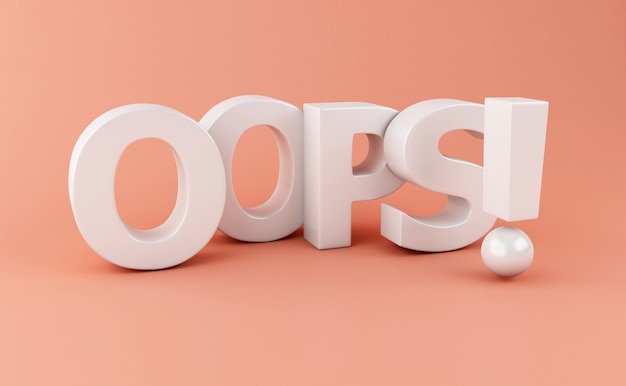

Понятие об ошибках в прошивке компьютерной системы. 3d визуализация.

Концепция кода безопасности. ошибки в программе. вредоносное по. 3d визуализация.

Молоток и стетоскоп на заднем плане, фотография символа для ошибки и врачебной ошибки

Молоток и стетоскоп на заднем плане, фотография символа для ошибки и врачебной ошибки

Молоток и стетоскоп на заднем плане, фотография символа для ошибки и врачебной ошибки

Деревянный молоток и стетоскоп, крупным планом

Деревянный молоток и стетоскоп, крупным планом

Новичок пытается при помощи электрической отвертки вбить гвоздь в стену. ошибки в использовании инструментов. выборочный фокус

Молоток и стетоскоп на заднем плане, фотография символа для ошибки и врачебной ошибки

Анализ данных исследований и исследований, изучение качества данных для ai toolkit, данные могут вызывать ошибки. время построить вашу модель

Молоток и стетоскоп на заднем плане, фотография символа для ошибки и врачебной ошибки

Молоток и стетоскоп на заднем плане, фотография символа для ошибки и врачебной ошибки

Молоток и стетоскоп на заднем плане, фотография символа для ошибки и врачебной ошибки

Молоток и стетоскоп на заднем плане, фотография символа для ошибки и врачебной ошибки

Человек сделал ошибки в словах с деревянными блоками. бизнес-концепция.

Новичок пытается при помощи электрической отвертки вбить гвоздь в стену. ошибки в использовании инструментов. выборочный фокус

Деревянный молоток и стетоскоп, крупным планом

Деревянный молоток и стетоскоп, крупным планом

Деревянный молоток и стетоскоп на деревянном фоне

Деревянный молоток и стетоскоп, крупным планом

Деревянный молоток и стетоскоп на деревянном фоне

Мальчик пытается приготовить гамбургер и терпит неудачу - молодой симпатичный красивый подросток показывает два сгоревших гамбургера - готовка дома во время карантина
Эффект сбоя символы компьютерной опасности взломанные ошибки дизайн в стиле киберпанк цифровые пиксели

Молоток и стетоскоп на заднем плане, фотография символа для ошибки и врачебной ошибки

Проверка автомобильных фар на ошибки. заводское оборудование контроля качества автомобильных фар

Молодые подчеркнул красивый бизнесмен, работающих на стол в современном офисе, крича на экран ноутбука и злиться на спам
![]()
Концепция проблемы значок сбоя предупреждения об ошибке

Профиль портрет молодой женщины, рука на ее лбу

Озадаченный молодой человек держит лоб, чувствуя стресс

Бизнесмен в шоке от банкротства компании

Черная текстура фон с эффектом глюка
![]()
Желтый треугольный значок предупреждения знак изолирован

Подчеркнутый, усталый студент, плачет от разочарования, срок подготовки к экзамену, грустит, допустив ошибку в курсовой работе.

Портрет молодого бородатого мужчины в джинсовой рубашке, держащего голову, надувающего щеки и кусающего губы, забыл что-то важное, ошибся. изолированные на фоне хрюкать.
Седьмая версия семейства Windows является наиболее стабильной и надежной из всех ОС разработанных корпорацией Microsoft, но, несмотря на это, и в ней иногда наблюдаются ошибки. При возникновении критических сбоев появляется синий экран, в котором указывается код неполадки.
Иногда такая проблема возникает всего один раз и после перезапуска системы исчезает, но если она приняла постоянный характер, то следует разобраться в её причине. В этой обширной статье мы опишем из-за чего появляется такая ошибка, что означают её коды, и к каким способам можно прибегнуть для разрешения проблемы.
Что представляет собой данная ошибка
BSoD – он же синий экран — это аббревиатура от английского названия — Blue Screen of Death, что дословно переводится как «Синий Экран Смерти». Данное оповещение сообщает о фатальном сбое, после которого невозможно дальнейшее функционирование ОС и происходит перезагрузка.
Коды ошибок и их расшифровка
Например, номер сбоя 0x00000010 SPIN_LOCK_NOT_OWNED указывает на неполадку с жестким диском, а 0x0000001A MEMORY_MANAGEMENT сообщает о критическом сбое в памяти компьютера.
Всего таких кодов достаточно большое количество, и сами по себе они дают только минимальную информацию о неполадке. Для устранения проблемы нужно обратить внимание на имя файла, который её вызвал. Узнав его принадлежность к операционной системе или к ПО устройств, мы сможем в дальнейшем прибегнуть к соответствующему способу устранения ошибки.
Причины возникновения синего экрана
Все ошибки BSoD можно разделить на две категории:
- Сбои, связанные с программным обеспечением – неполадки с компонентами Windows, инсталлированными драйверами и приложениями или отсутствие свободного места в системном разделе диска.
- Проблемы с оборудованием – например видеокарты, жестких дисков, оперативной памяти, блока питания, а также в случае перегрева процессора или других комплектующих.
Определение причины сбоя и способы устранения ошибки
Варианты устранения неполадки с критическими ошибками Windows зависит от того, что послужило причиной их возникновения. В некоторых случаях ПК сразу перезагружается и не дает прочитать код, а также увидеть имя файла, вызвавшего ошибку. Чтобы отключить перезагрузку и увидеть нужную нам информацию проделаем следующие операции:

Синий экран смерти или BSOD (Blue Screen of Death) видел практически каждый пользователь Windows. Его появление свидетельствует о критическом сбое в железе или программном обеспечении и сопровождается перезагрузкой операционной системы с потерей всех несохраненных данных. Сложно представить, сколько нервных клеток сгубила эта ошибка, особенно во времена Windows 2000 и XP. Сейчас экран смерти возникает не так часто, однако бороться с проблемой нужно незамедлительно. Главное выяснить причину заболевания и назначить верный курс лечения.
Что такое BSoD?
Упрощенно архитектура Windows состоит из двух уровней — пользовательского и режима ядра. На первом работают прикладные программы и службы, а на втором выполняется код ОС и драйверов. BSOD возникает при обнаружении критической ошибки в режиме ядра. Сбоить могут, как драйвера, так и аппаратная часть ПК. В результате система экстренно прекращает свою работу и выводит на дисплей информацию об ошибке — печально известный экран смерти. Все несохраненные данные теряются.

Через некоторое время после появления BSOD компьютер автоматически перезагружается. Зачастую это происходит слишком быстро, и пользователь не успевает запомнить код ошибки. В этом случае достаточно отключить автоматическую загрузку ОС. После перезагрузки система продолжит свою работу, однако, если не устранить причину сбоя, то BSOD будет появляться снова и снова. Сведения об ошибке заносятся в файл дампа памяти с расширением «.dmp» и по умолчанию добавляются в папку по адресу «C:\Windows\Minidump».

Помимо классического синего экрана, иногда встречается зеленый экран смерти. По сути, эта ошибка идентична стандартному BSOD, однако появляется только на тестовых версиях Windows 10 начиная с 2016 года. Подобное разделение позволяет быстро понять, в какой версии (тестовой или релизной) произошел сбой.

Одна из тестовых версий Windows Vista, известная под названием Longhorn, иногда демонстрировала пользователям красный экран смерти. Проблема заключалась в сбое диспетчера загрузки. Помимо этого, красный фон использовался для уведомления об ошибке ACPI в Windows 98.

Следует учитывать, что цвет экрана смерти может смениться на любой другой из-за случайной перезаливки дисплея после сбоя драйвера видеокарты.
Основные причины появления BSoD
Экран смерти возникает из-за ошибок при исполнении кода в режиме ядра. К этому могут привести проблемы в железе (аппаратной части) или программные сбои:
- выход из строя аппаратной части;
- конфликт подключенных устройств/драйверов;
- перегрев видеокарты или процессора;
- разгон комплектующих;
- несовместимость устройства/драйвера с ОС;
- заражение компьютера вирусом;
- неподходящий или некорректно установленный драйвер;
- недостаточное количество свободного места на диске;
- неполадки в модуле оперативной памяти;
- неправильные настройки BIOS;
- обновление Windows;
- ошибки файловой системы.
Чаще всего BSOD появляется из-за некорректной работы драйвера одного из подключенных устройств. Для повышения надежности системы используйте только последние официальные версии драйверов и программ.
Как узнать код ошибки BSoD?
Для того чтобы узнать причину сбоя, потребуется код ошибки. Данные приводятся непосредственно на самом экране смерти в момент его появления, заносятся в журнал Windows и сохраняются в специальном файле.
В первом случае необходимо хорошенько рассмотреть информацию на дисплее. Внешний вид экрана смерти зависит от версии ОС. В случае Windows XP и 7 выводится большой объем данных с названием и параметрами ошибки, а также рекомендациями по ее устранению.

Начиная с Windows 8 пользователь видит только грустный смайл, краткое описание возникшей ошибки и QR-код со ссылкой на решение проблемы от Microsoft.

Если вы не запомнили код ошибки сразу после появления BSOD, то можете найти его с помощью журнала Windows. для этого перейдите по цепочке “Панель управления” — “Администрирование” — “Просмотр событий” — “Система”. Ориентируясь на дату и время сбоя кликните по соответствующей записи в журнале. В описании будет указан код и название ошибки, например, шестнадцатеричному коду 0x00000001 соответствует ошибка APC_INDEX_MISMATCH.

По умолчанию информация об ошибке сохраняется в дампе памяти. Для ее просмотра потребуется специальная утилита, например, бесплатная программа BlueScreenView. В верхней части главного окна выводится перечень дампов памяти, с момента установки ОС. В таблице указывается время формирования отчета, код ошибки, параметры и драйвер, который вероятнее всего привел к появлению BSOD. В нижней части экрана приводится список драйверов, при этом красным отмечаются те, что были активны в момент сбоя.

Ошибка BSoD при загрузке/установке ОС
Синий экран может появляться непосредственно при установке операционной системы. Причиной чаще всего служит:
- неисправный файл образа;
- проблемы с аппаратной частью;
- неправильная настройка BIOS.
Если вы уверены, что железо в порядке, то скорее всего поврежден образ операционной системы. Старайтесь не использовать пиратские сборки с нестандартными настройками и предустановленными программами.
В некоторых случаях ОС постоянно уходит в перезагрузку без появления графического интерфейса. Вероятнее всего причина в повреждении или некорректном форматировании жесткого диска, а также неверных параметрах BIOS. Сбросить BIOS до настроек по умолчанию можно одним из двух способов:
- BIOS Setup. Для запуска утилиты нажмите клавишу Delete во время первоначального тестирования компьютера и перейдите в настройки. Активируйте опцию “Load Optimal Defaults” — название может отличаться в различных версиях BIOS.
- Замыкание контактов на плате. Отключите питание компьютера и откройте крышку корпуса. На материнской плате найдите перемычку с пометкой CMOS или BIOS RESET (подпись зависит от модели платы). Если контактов два, то однократно замкните их. В случае 3-х контактной перемычки потребуется переставить внешний колпачок с контактов 1–2 на позиции 2–3. Оставьте плату в таком состоянии на 15–20 секунд и верните колпачок в исходное положение.
Устранение BSoD
Если вы знаете код ошибки, то можете найти инструкцию по ее устранению в интернете, например, на этом сайте. Начиная с Windows 8 на экране смерти выводится QR-код со ссылкой на способ устранения неполадки от Microsoft.
Для восстановления стабильного режима работы ПК можно воспользоваться универсальными способами. Если применить весь комплекс мер, то это с большой вероятностью исправит ошибку, ускорит быстродействие системы и продлит срок службы комплектующих:
- Почистите компьютер от пыли. Все механизмы обслуживаемых вентиляторов желательно смазать специальным маслом. в обычном и нагруженном режимах. Если комплектующие перегреваются добавьте в корпус дополнительные вентиляторы или реорганизуйте систему охлаждения.
- Проверьте, есть ли на диске свободное место. Если его недостаточно удалите ненужные файлы и деинсталлируйте неиспользуемое ПО.
- Просканируйте ОС надежной антивирусной программой. При обнаружении опасных объектов удалите их. В некоторых случаях причиной сбоя может стать сам антивирус.
- Если ошибка появилась не так давно, то воспользуйтесь мастером восстановления системы и загрузите последнюю стабильную версию.
- Установите последний официальный пакет обновлений системы (Service Pack). Рекомендуется включить автоматическое обновление Windows.
- Если ошибка появилась после установки определенной программы, то переустановите ее, скачав с официального сайта.
- Если сбой возникает после подключения определенного устройства, то проверьте его на совместимость с вашей версией ОС. Скачайте новую версию драйвера с сайта производителя. Если драйвер свежий, то откатите его до предыдущей версии.
- Сбросьте BIOS до настроек по умолчанию одним из описанных выше способов.
- Проверьте ОЗУ на ошибки в специализированном приложении, например, memtest86+. Если обнаружится поврежденная линейка памяти, планку придется заменить.
- Проверьте жесткий диск встроенными средствами диагностики или сторонними программами. Восстановите битые сектора.
Если ничего из вышеперечисленного не помогло, то переустановите операционную систему с помощью лицензионного образа.

Казалось бы, все просто: запоминаем «азбуку Морзе» биоса и вовремя прислушиваемся. Но на деле ситуация несколько сложнее. У BIOS разных производителей различаются и звуковая индикация. Знать все сигналы наизусть и держать их в уме сложно и незачем. Поэтому мы собрали полную расшифровку сигналов BIOS для большинства материнских плат. Сохраняйте и пользуйтесь в нужный момент!
Подготовка
Прежде чем расшифровывать сигнал, необходимо узнать, BIOS какого производителя используется на вашей материнской плате. Вы можете прочитать это в мануале к материнке или открыть сам BIOS. Производитель обычно указывается внизу рабочего окна:

В некоторых случаях нужна еще версия BIOS — узнать ее можно прямо в Windows. Для этого открываем окно «Выполнить» и вводим команду msinfo32. Откроется окно «Сведения о системе». Смотрим пункт «Версия BIOS»:

Также можно узнать версию BIOS, открыв командную строку и введя команду: wmic bios get smbiosbiosversion.
BIOS большинства нижеуказанных производителей используется на многих материнских платах. Если вы счастливчик с редким типом BIOS, то непопулярные варианты мы тоже включили в наш «переводчик».
Quadtel
- Один краткий сигнал — компьютер полностью исправен, ошибки отсутствуют.
- Два кратких сигнала — обнаружено повреждение CMOS RAM.
- Один длинный и два кратких — неисправна видеокарта.
- Один длинный и три кратких — обнаружена неисправность периферийных контроллеров.
AWARD
- Один краткий сигнал — компьютер исправен, ошибки отсутствуют.
- Два кратких сигнала — сбой ОЗУ. Нарушена четность.
- Три кратких — сбой клавиатурного контроллера.
- Один краткий и один длинный сигнал — сбой ОЗУ.
- Один длинный и два кратких сигнала — сбой видеокарты.
- Один длинный и три кратких — сбой клавиатуры.
- Один длинный и девять кратких — сбой чтения памяти BIOS. Возникает при неисправности схемы.
- Один короткий и повторяющийся сигнал — ошибка в цепях питания или неисправность блока питания.
- Один длинный повторяющийся сигнал — неисправность ОЗУ.
- Постоянно повторяющийся сигнал или отсутствие сигналов — неисправность БП.
- Один звуковой сигнал (пауза) два звуковых сигнала — не найдена видеокарта.
- Один сигнал (пауза) два сигнала (пауза) два сигнала (пауза) три сигнала — нарушена контрольная сумма BIOS.
- Один сигнал (пауза) три сигнала (пауза) один сигнал (пауза) три сигнала — сбой клавиатуры.
- Один сигнал (пауза) три сигнала (пауза) три сигнала (пауза) один сигнал — ошибка ОЗУ.
- Один сигнал (пауза) три сигнала (пауза) четыре сигнала (пауза) один сигнал — сбой оперативной памяти на линии.
- Один сигнал (пауза) три сигнала (пауза) четыре сигнала (пауза) три сигнала — сбой оперативной памяти, ошибка только на младшем бите.
- Один сигнал (пауза) четыре сигнала (пауза) один сигнал (пауза) один сигнал — сбой оперативной памяти, старший бит.
Короткие сигналы AMI:
- Один — ошибок нет.
- Два — нарушена четность ОЗУ.
- Три — не удается прочитать первые 64 килобайт ОЗУ.
- Четыре — сбой таймера.
- Пять — неисправность CPU.
- Шесть — ошибка клавиатуры.
- Семь — неисправность материнки.
- Восемь — сбой видеокарты.
- Девять — нарушена контрольная сумма.
- Десять — нет доступа к CMOS.
- Одиннадцать — сбой кэш-памяти.
Разные ошибки видеокарты на AMI:
- Один длинный и два кратких.
- Один длинный и три кратких.
- Один длинный и восемь кратких.
Если звуковая индикация отсутствует вовсе, значит существует неисправность БП.
Compaq
- Один краткий сигнал — сбоев нет, загрузка будет продолжена.
- Один длинный и один краткий — сбой контрольной суммы.
- Два кратких сигнала — обнаружен глобальный сбой.
- Один длинный и два кратких — сбой видеокарты.
- Семь сигналов — сбой видеоадаптера AGP.
- Один длительный сигнал — сбой ОЗУ.
- Один краткий и два длинных — не удается загрузить ОЗУ.
- Один краткий сигнал — система будет загружена, ошибок нет.
- Один сигнал, черный монитор — сбой видеокарты.
- Два кратких сигнала — ошибка видеосистемы.
- Один длинный и один краткий — сбой материнки.
- Один длинный и два кратких — ошибка видео Mono либо интерфейса CGA.
- Один длинный и три кратких — сбой видео VGA.
- Краткий повторный — неисправен БП.
- Длинный сигнал — сбой БП.
- Отсутствие звука — неисправен БП/динамик BIOS/материнка.
Краткие сигналы AST:
- Один — неисправен ЦП.
- Два — сбой контроллера клавиатуры.
- Три — сбой контроллера клавиатуры.
- Четыре — нарушена связь с устройством ввода.
- Пять — сбой клавиатуры, поврежден модуль ввода.
- Шесть — ошибка материнки.
- Девять — не совпадает Checksum-значение
- Десять — сбой таймера.
- Одиннадцать — сбой чипсет.
- Двенадцать — сбой питания. Ошибка исключительно в зоне энергонезависимой памяти.
Смешанные сигналы AST:
- Один длинный — сбой нулевого канала в DMA-контроллере (DMA 0).
- Один длинный и один краткий — сбой первого канала в DMA—контроллере (DMA 1).
- Один длинный и два кратких — не удается завершить растровую развертку. Скорее всего ошибка связана со сбоем видеокарты.
- Один длинный и три кратких — сбой памяти видеокарты.
- Один длинный и четыре кратких — сбой видеокарты.
- Один длинный и пять кратких — сбой на отрезке первых 64 килобайт памяти.
- Один длинный и шесть кратких — ошибка векторов.
- Один длинный и семь кратких — сбой загрузки видеосистемы.
- Один длинный и восемь кратких — сбой памяти видеокарты.
Phoenix

- Один сигнал (пауза) один сигнал (пауза) два сигнала — сбой ЦП.
- Один сигнал (пауза) один сигнал (пауза) три сигнала — сбой памяти в области CMOS.
- Один сигнал (пауза) один сигнал (пауза) четыре сигнала — не совпадает контрольная сумма BIOS.
- Один сигнал (пауза) два сигнала (пауза) один сигнал — не удается обнаружить материнскую плату.
- Один сигнал (пауза) два сигнала (пауза) два сигнала — сбой DMА-контроллера.
- Один сигнал (пауза) два сигнала (пауза) три сигнала — сбой DMА-контроллера.
- Один сигнал (пауза) три сигнала (пауза) один сигнал — сбой регенерации ОЗУ.
- Один сигнал (пауза) три сигнала (пауза) три сигнала — сбой на участке первых 64 килобайт ОЗУ.
- Один сигнал (пауза) три сигнала (пауза) четыре сигнала — сбой на участке первых 64 килобайт ОЗУ.
- Один сигнал (пауза) четыре сигнала (пауза) один сигнал — неисправность материнской платы.
- Один сигнал (пауза) четыре сигнала (пауза) два сигнала — неисправность ОЗУ.
- Один сигнал (пауза) четыре сигнала (пауза) три сигнала — не отвечает таймер.
- Один сигнал (пауза) четыре сигнала (пауза) четыре сигнала — сбой порта ввода/вывода.
Подробная расшифровка ошибок первых 64 килобайт на Phoenix
Внимание! Неисправный бит указывается в шестнадцатеричной системе.
- Два сигнала (пауза) один сигнал (пауза) один сигнал — сбой считывания нулевого бита на отрезке первых 64 килобайт ОЗУ.
- Два сигнала (пауза) один сигнал (пауза) два сигнала — сбой считывания первого байта на отрезке первых 64 килобайт ОЗУ.
- Два сигнала (пауза) один сигнал (пауза) три сигнала — сбой считывания второго байта на отрезке первых 64 килобайт ОЗУ.
- Два сигнала (пауза) один сигнал (пауза) четыре сигнала — сбой считывания третьего байта на отрезке первых 64 килобайт ОЗУ.
- Два сигнала (пауза) два сигнала (пауза) один сигнал — сбой считывания четвертого байта на отрезке первых 64 килобайт ОЗУ.
- Два сигнала (пауза) два сигнала (пауза) два сигнала — сбой считывания пятого байта на отрезке первых 64 килобайт ОЗУ.
- Два сигнала (пауза) два сигнала (пауза) три сигнала — сбой считывания шестого байта на отрезке первых 64 килобайт ОЗУ.
- Два сигнала (пауза) два сигнала (пауза) четыре сигнала — сбой считывания седьмого байта на отрезке первых 64 килобайт ОЗУ.
- Два сигнала (пауза) три сигнала (пауза) один сигнал — сбой считывания восьмого байта на отрезке первых 64 килобайт ОЗУ.
- Два сигнала (пауза) три сигнала (пауза) два сигналп — сбой считывания девятого байта на отрезке первых 64 килобайт ОЗУ.
- Два сигнала (пауза) три сигнала (пауза) три сигнала — сбой считывания восьмого байта на отрезке первых 64 килобайт ОЗУ.
- Два сигнала (пауза) три сигнала (пауза) два сигнала — сбой считывания девятого байта на отрезке первых 64 килобайт ОЗУ.
- Два сигнала (пауза) три сигнала (пауза) три сигнала — сбой считывания десятого байта на отрезке первых 64 килобайт ОЗУ.
- Два сигнала (пауза) три сигнала (пауза) четыре сигнала — сбой считывания одиннадцатого байта на отрезке первых 64 килобайт ОЗУ.
- Два сигнала (пауза) четыре сигнала (пауза) один сигнал — сбой считывания двенадцатого байта на отрезке первых 64 килобайт ОЗУ.
- Два сигнала (пауза) четыре сигнала (пауза) два сигнала — сбой считывания триннадцатого байта на отрезке первых 64 килобайт ОЗУ.
- Два сигнала (пауза) четыре сигнала (пауза) три сигнала — сбой считывания четырнадцатого байта на отрезке первых 64 килобайт ОЗУ.
- Два сигнала (пауза) четыре сигнала (пауза) четыре сигнала — сбой считывания пятнадцатого байта на отрезке первых 64 килобайт ОЗУ.
DMA, клавиатурный контроллер, другие сбои
Проанализировав сигнал POST, при включении ПК, можно сразу узнать обо всех критических неполадках системы — даже без специальной диагностики. Особенное внимание обращайте на сигналы BIOS после апгрейда и установки новых комплектующих. Правильное толкование сигналов позволит вовремя обратить внимание на неисправность и заменить / отремонтировать проблемное оборудование, пока ещё это возможно.
Читайте также:

